今回はiPhoneでInstagram(インスタグラム)を退会してアカウントを完全に削除する方法を解説します。
AndroidやPCでも、この記事の方法でアカウントを完全に削除することが可能です。
以前はプロフィールの編集から削除することが出来ましたが、執筆時点ではヘルプセンターから操作する必要があります。
目次
Instagram(インスタグラム)アカウントを完全に削除する
Instagramを止める方法として、「一時停止」と「完全削除」の2つが用意されています。
もし自分のデータをInstagramに残すことに抵抗があるのであれば、完全削除をすると良いです。
ただし完全削除した場合は、Instagram上からデータが全て削除されるので、後々アカウントを復旧することはできません。
| アカウントの復旧 | データの有無 | 同じIDの取得 | |
|---|---|---|---|
| 一時停止 | 再ログインで復旧可 | サーバーに残る | 復旧すると同じIDになる |
| 完全削除 | 復旧不可 | サーバーに残らない | 同一のIDのアカウントは作成できない |
アカウントを完全に削除する手順
Instagramのアカウントを削除するには、WEB版Instagramのアカウントを削除ページを開いて次の手順を進めて下さい。
アカウントを削除ページを開いてログイン。
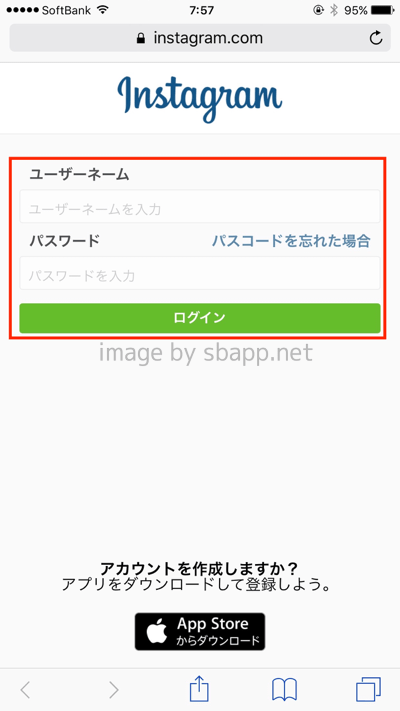
アカウントを削除する理由とパスワードを入力し、「アカウントを完全に削除」をタップ。
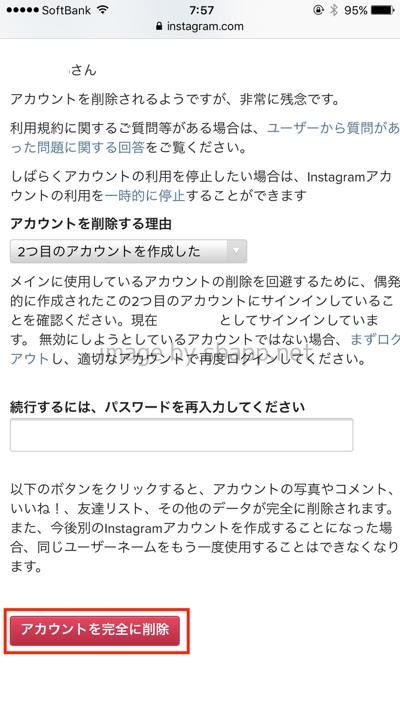
「はい」をタップ。
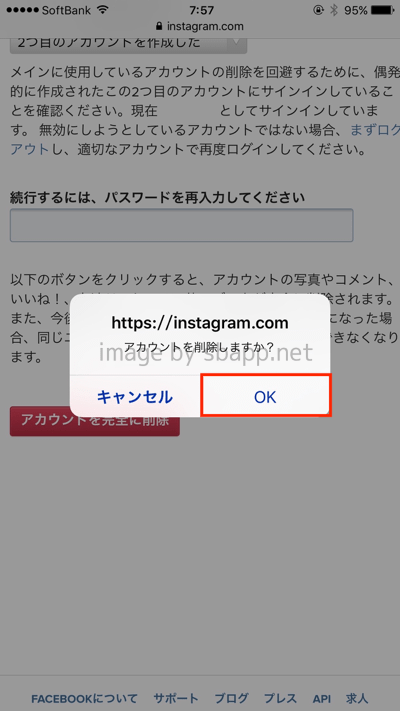
アカウントが完全に削除されます。
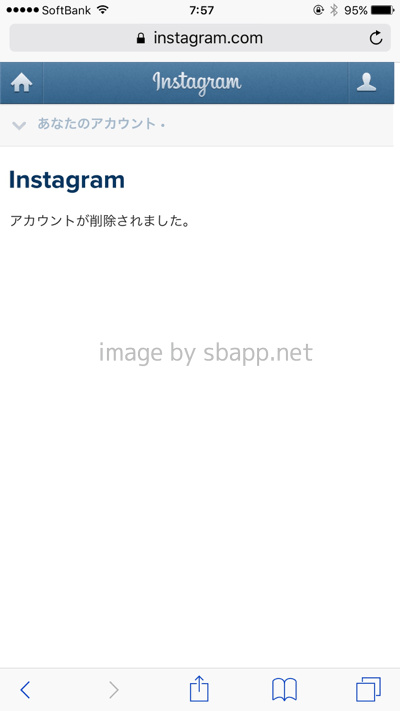
なおアカウントの削除ページには、通常であればInstagramヘルプセンターからもアクセスすることができます。
Instagramの基本 → スタードガイド → アカウントの削除 → 自分のアカウントを削除するにはどうすればよいですか。 → [アカウントを削除]ページ
もし当記事からのリンクエラーなどになってしまう場合は、こちらを試してみてください。
その際はコメントにてお知らせして頂けると幸いです。
 Instagram
Instagram
カテゴリ: 写真/ビデオ
無料
※最新価格はAppStoreを確認して下さい。
AppStoreからダウンロード


アカウントを切り替える時に消したはずのアカウントが出てきてしまうのですがどうしたらいいですか??
消した時から数週間放置しないと消えないですよ